|
Wordデフォルト(既定)のフォントを変更する方法をご紹介します。今後使用する全ての新規文書で有効になります。
※ Word2007/2010をお使いの方はこちら

-
「書式」メニューから「スタイルと書式」をクリック
→ 画面右に「スタイルと書式」作業ウィンドウが表示される
-
「標準」を右クリックし、「変更」をクリック
-
「テンプレートに追加する」にチェックを入れ、「書式(O)▼」から「フォント」を選択
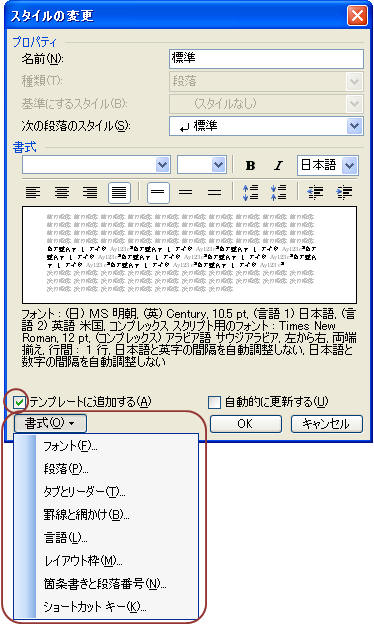
※
デフォルトの文字列(標準スタイル)に段落書式や罫線なども設定したい場合は、適宜「書式(O)▼」
から選択して設定してください
-
フォントやフォントサイズを指定して「OK」−「OK」で全てのダイアログを閉じる
▼
うまくいかない場合は↓へ…
-
Wordを終了する
-
◆XPの場合◆ C:\Documents and
Settings\アカウント名\Application Data\Microsoft\Templatesフォルダを開く
◆VISTA/7の場合◆ C:\Users\アカウント名\AppData\Roaming\Microsoft\Templatesフォルダを開く
-
Normalテンプレートを右クリックし「開く」をクリック
(注:ダブルクリックで開かないでください。)
-
「書式」−「スタイルと書式」をクリックして「スタイルと書式」作業ウィンドウを表示
-
「標準」を右クリック−「変更」をクリック
して「書式(O)▼」リストから任意の書式を変更する
-
上書き保存してNormalテンプレートを閉じる
|